Как использовать родительский контроль Xbox Series X или S
Что нужно знать:
- В приложении Xbox Family Settings коснитесь Добавить члена семьи > Создайте дочернюю учетную запись > коснитесь имени их профиля, чтобы добавить ограничения.
- Перейти к Настройки > учетные записи > Семейные настройки > Мой вход > Изменить мой вход > Спроси мой пароль.
- Теперь, когда кто-то пытается сделать покупку в Xbox Store, ему нужно будет ввести ваш пароль.
В этой статье объясняется, как настроить и использовать Xbox серии X или S родительский контроль через Семейные настройки Xbox приложение. Также рассматривается, как можно реализовать элементы управления через саму консоль Xbox Series X или S.
Как настроить родительский контроль Xbox Series X или S через приложение Xbox Family Settings
Если вы хотите настроить родительский контроль Xbox, проще всего сделать это через приложение Xbox Family Settings. Это требует небольшой настройки, но это означает, что вы можете внимательно следить за тем, что ваши дети делают в сети, а также устанавливать временные ограничения Xbox. Вот как это сделать.
На свой смартфон загрузите приложение Xbox Family Settings из App Store или Google Play Store.
Откройте приложение и войдите в свою учетную запись Xbox / Microsoft.
Нажмите Добавить члена семьи.
-
Нажмите Создайте дочернюю учетную запись или Пригласить кого-нибудь для добавления существующей сетевой учетной записи Microsoft или Xbox в семью Xbox.
Если вам нужно создать дочернюю учетную запись, вам нужно будет ввести адрес электронной почты и пароль. Вам также может потребоваться создать для них профиль Xbox.
-
После того, как вы добавили их, нажмите на их имя профиля, чтобы начать добавлять ограничения.
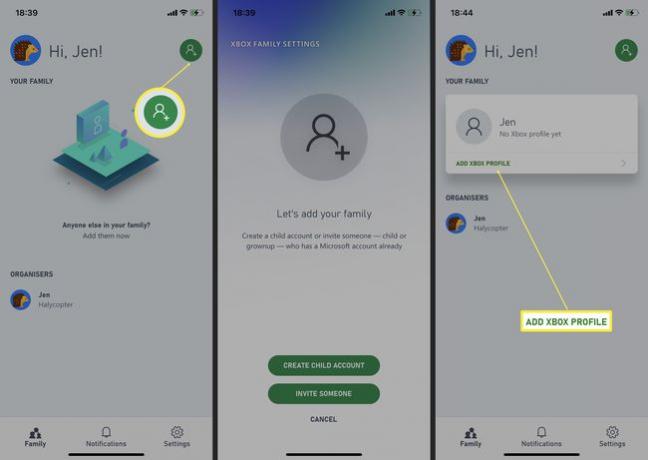
На наших скриншотах показано создание нового профиля Xbox, но процесс очень похож.
-
Введите возраст вашего ребенка, чтобы приложение Xbox Family Settings автоматически предлагало соответствующие возрасту ограничения содержимого.
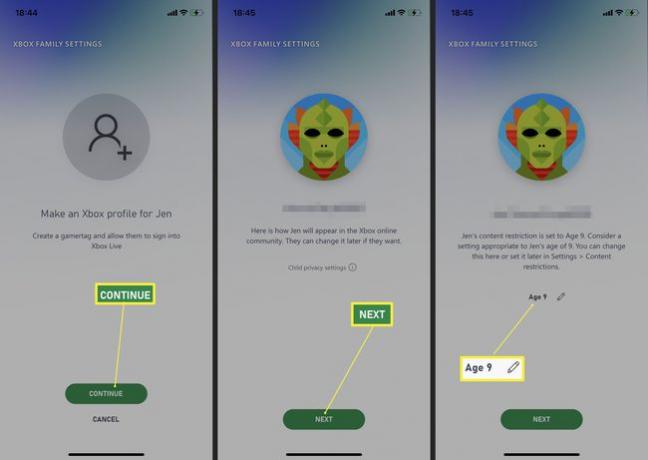
Выберите, разрешить ли ребенку общаться в сети со всеми другими игроками, только с друзьями или ни с кем.
-
Выберите, разрешить ли вашему ребенку играть в сети или заблокировать сетевые многопользовательские возможности.
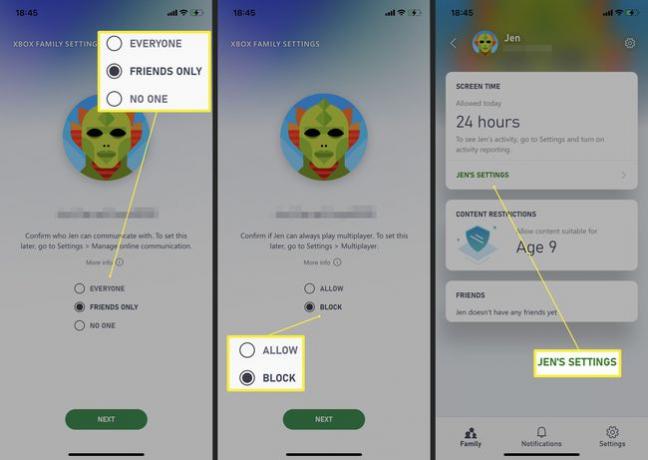
Основные настройки теперь настроены для учетной записи Xbox вашего ребенка.
Как изменить родительский контроль Xbox Series X или S через приложение Xbox Family Settings
Если вы хотите изменить некоторые настройки для своего ребенка, например установить ограничение на то, как долго ему разрешено играть в игры на Xbox, это просто сделать через приложение. Вот как.
Откройте приложение Xbox Family Settings.
Коснитесь имени профиля вашего ребенка.
Коснитесь детской Настройки.
-
Прокрутите вниз до Экранное время и коснитесь его.
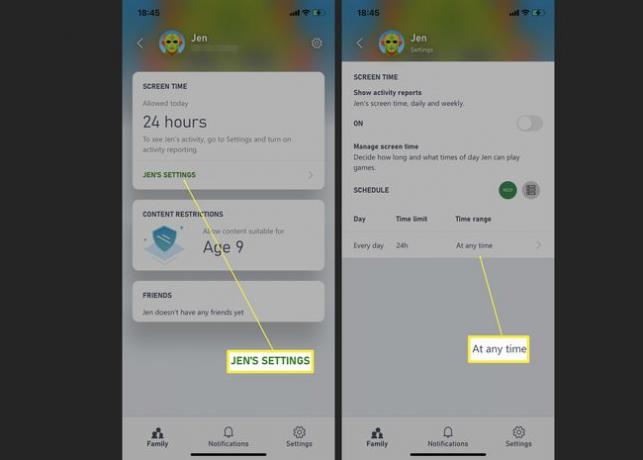
Здесь вы также можете изменить другие ранее согласованные настройки.
Нажмите под Временной диапазон чтобы настроить, как долго ваш ребенок может использовать Xbox в любой день.
Как использовать настройки семейства Xbox Series X или S на консоли
Если вы предпочитаете изменить настройки на консоли Xbox Series X или S, это легко сделать, если вы знаете, как это сделать. В частности, мы рекомендуем настроить консоль таким образом, чтобы никто не мог покупать товары в магазине, по крайней мере, без ключа доступа. Вот что надо делать.
Мы рекомендуем приложение Xbox Family Settings после первоначальной настройки, так как это проще иметь возможность удаленно настраивать параметры и управлять новыми членами семьи.
Нажмите светящийся символ Xbox в центре контроллера.
-
Прокрутите вправо до Профиль и система.
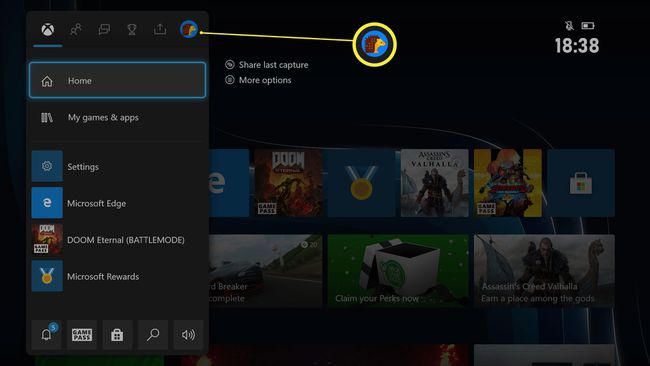
-
Нажмите Настройки с А кнопка.
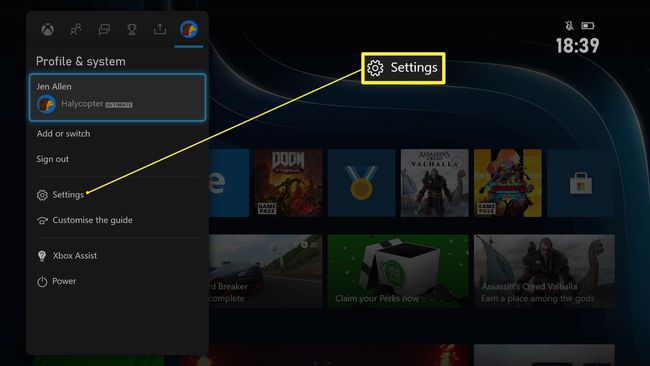
-
Выбирать Счет > Семейные настройки.
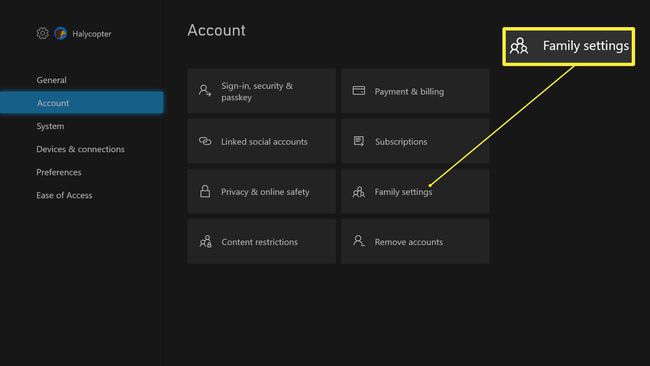
-
Выбирать Мой вход, безопасность и пароль.
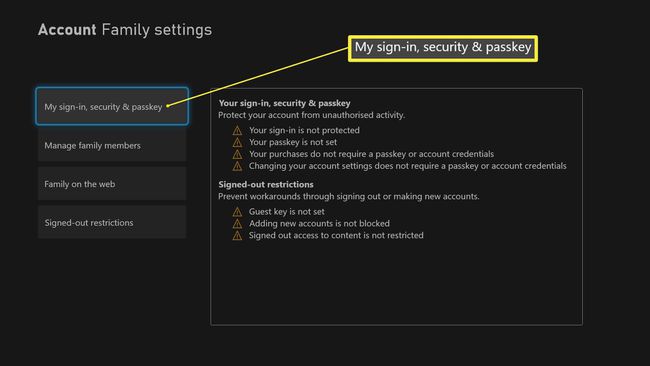
-
Нажмите Изменить мои настройки входа и безопасности.
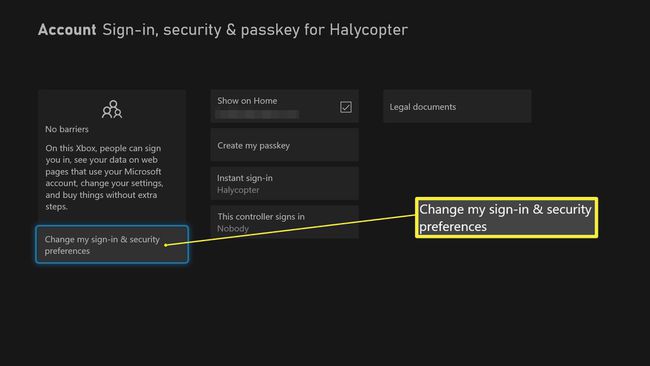
-
Выбирать Попроси мой ключ доступа.
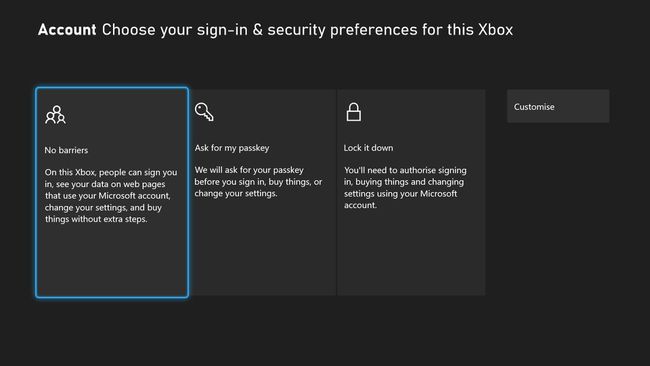
Вы можете выбрать Заблокируйте это для высочайшего уровня безопасности.
Никто не может ничего покупать в магазине без вашего разрешения.
Другие возможности приложения Xbox Family Settings
Приложение Xbox Family Settings довольно мощное. Вот что еще можно с ним сделать.
- Добавить других организаторов / взрослых. Не хотите нести единоличную ответственность за время, проведенное вашими детьми в Интернете? Вы можете добавить в учетную запись дополнительных органайзеров, что означает, что вы можете разделить ответственность и изменять их настройки по мере необходимости. Для этого организаторам должно быть больше 18 лет.
- Установите временные рамки, а также ограничения по времени. Помимо ограничения того, как долго ваши дети играют на Xbox, вы также можете установить определенные временные рамки, чтобы они, например, попадали в игру только после того, как сделали домашнее задание.
- Следите за их активностью. Хотите знать, сколько они играют каждую неделю? Регулярные обновления экранного времени сообщают вам каждую секунду игрового времени.
- Управляйте списком друзей вашего ребенка. Если вас беспокоит киберзапугивание, убедитесь, что в списке друзей ваших детей есть только настоящие друзья, и никто другой.
- Утвердить / заблокировать многопользовательский режим для определенных игр. Если ребенок хочет сыграть в игру в многопользовательском режиме, который не одобрен, может быть отправлен запрос на разблокировку многопользовательского режима для этой отдельной игры. В приложении вы получите сообщение, содержащее дополнительную информацию об игре, которая поможет вам определить, подходит она или нет.
